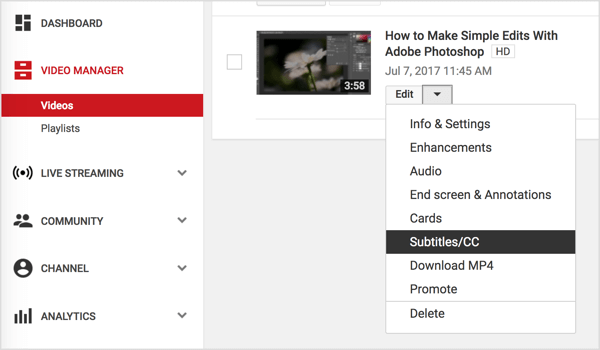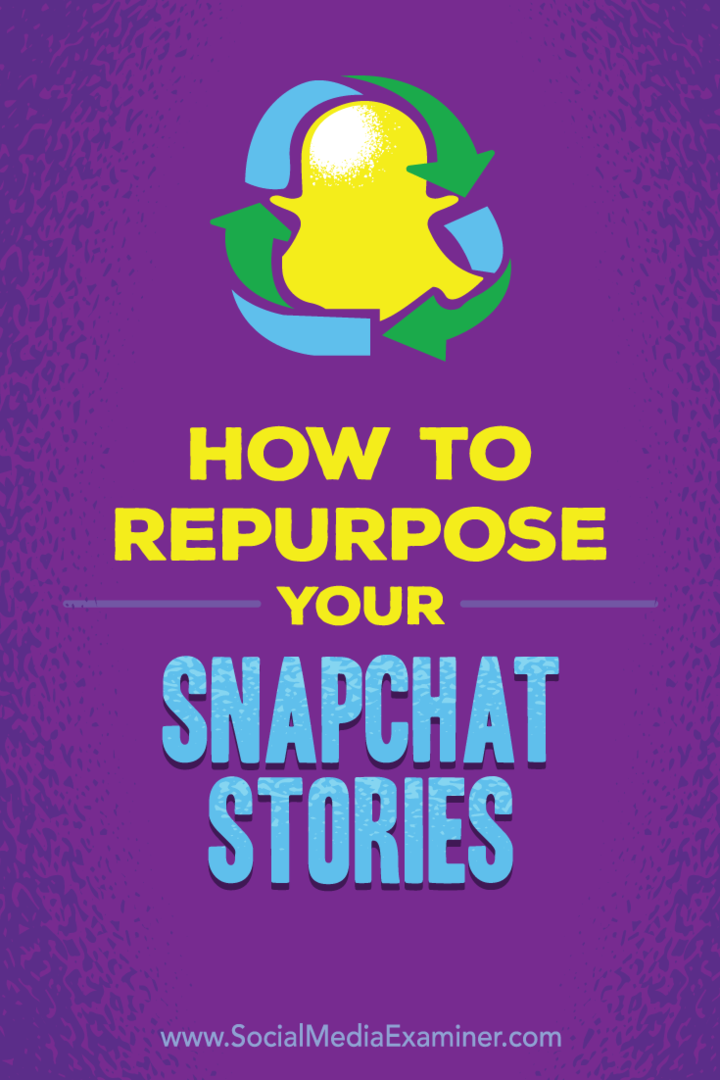Cara Mengatur dan Mengkonfigurasi Riwayat File di Windows 10
Microsoft Windows 10 Cadangkan / / March 17, 2020
Terakhir diperbarui saat

File History adalah alat bawaan yang pertama kali diperkenalkan pada Windows 8 dan memungkinkan Anda untuk mencadangkan data dan mengembalikan file yang dihapus dan dokumen yang dimodifikasi.
Windows 10 mencakup banyak fitur bermanfaat untuk memulihkan file Anda atau mengembalikan seluruh sistem Anda. Salah satu fitur yang mungkin tidak Anda ketahui adalah Sejarah File. Ini dia lihat apa itu, bagaimana menyalakannya, dan menggunakannya.
Apa itu Riwayat File di Windows 10?
File History adalah alat bawaan yang pertama kali diperkenalkan di Windows 8 dan itu memungkinkan Anda untuk memulihkan file yang mungkin telah Anda hapus secara tidak sengaja, atau mengembalikan dokumen yang dimodifikasi ke versi yang lebih lama. Ini pada dasarnya seperti Mesin Waktu Apple tetapi untuk Windows.
Untuk menggunakannya, Anda akan memerlukan hard drive eksternal atau USB flash drive berkapasitas besar. Anda dapat mengaturnya untuk menggunakan lokasi jaringan juga. Riwayat File akan secara otomatis mencadangkan Favorit, Kontak, item Desktop, dan banyak lagi.
Semua data ini dapat ditambahkan dengan terburu-buru, tetapi Anda dapat mengonfigurasi Riwayat File untuk mengecualikan folder tertentu dan seberapa sering menyimpan salinan file.
Aktifkan Riwayat File
Riwayat File dimatikan secara default. Untuk memulai, hubungkan drive eksternal Anda. Lalu, buka Pengaturan PC dari menu Start dan klik Perbarui & Keamanan.
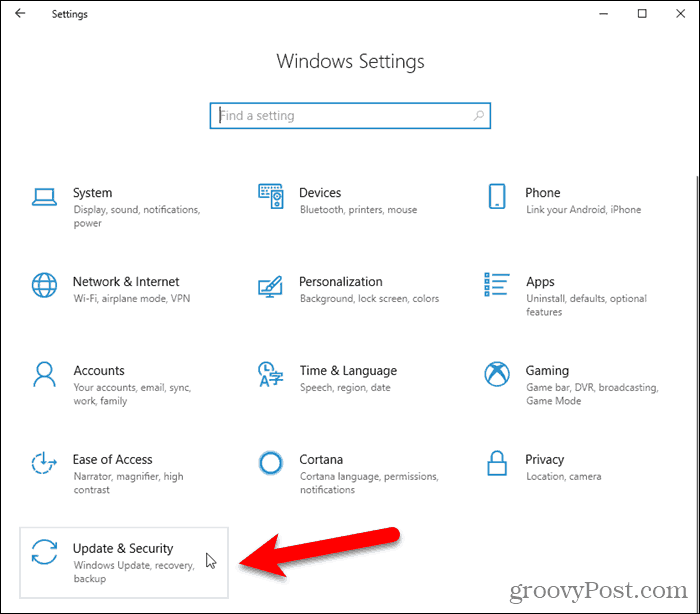
Di panel kiri, klik Cadangkan. Lalu klik Tambahkan drive di kanan.
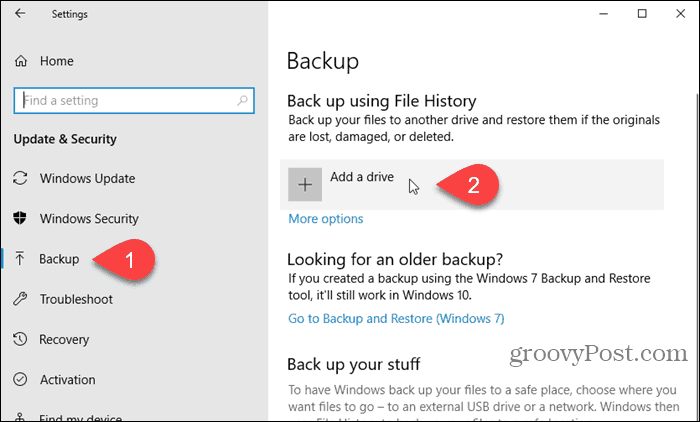
Daftar drive yang tersedia ditampilkan di sebelah kiri. Klik yang ingin Anda gunakan.
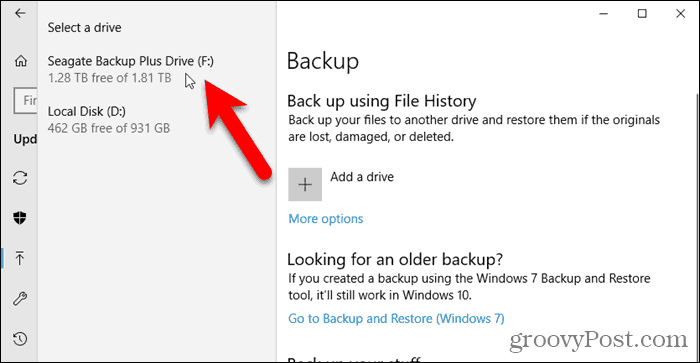
Konfigurasikan Riwayat File
Setelah Anda memilih drive, Windows secara otomatis mengaktifkan Riwayat File.
Untuk mengkonfigurasi Riwayat File, klik Opsi lanjutan di Cadangkan layar.
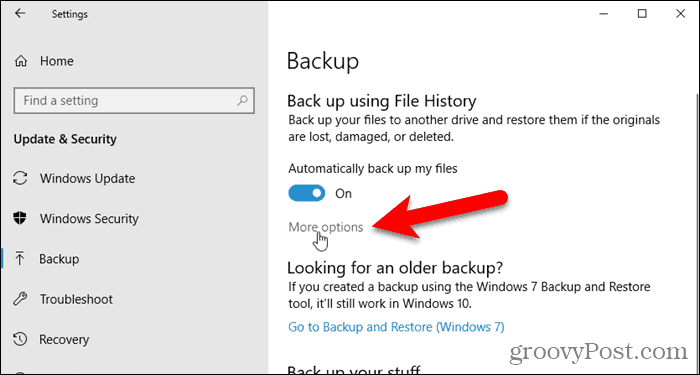
Itu Opsi cadangan layar memungkinkan Anda untuk mengatur seberapa sering Riwayat File mencadangkan file Anda dan berapa lama versi disimpan. Pilih opsi dari menu Cadangkan file saya dan Simpan cadangan saya daftar drop-down.
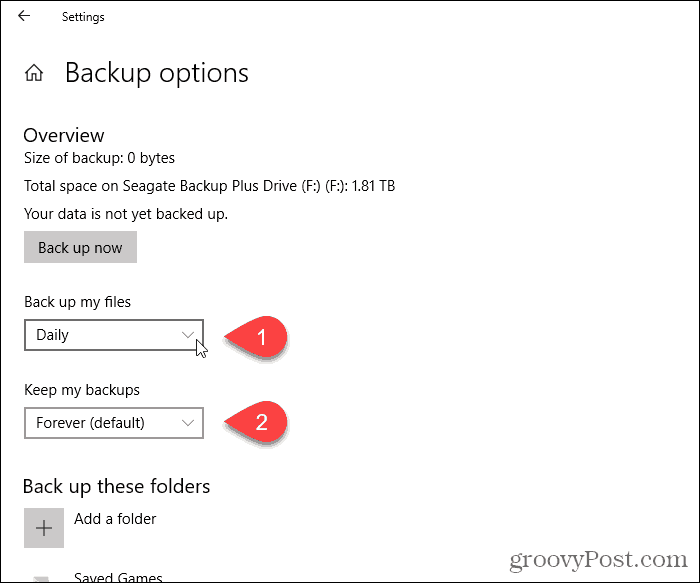
Riwayat File secara otomatis menambahkan folder tertentu ke cadangan. Sebelum Anda memulai proses pencadangan, Anda dapat menghapus folder yang tidak ingin Anda cadangkan.
Dibawah Cadangkan folder ini, pilih folder yang tidak ingin Anda buat cadangannya dan klik Menghapus. Ulangi untuk setiap folder yang ingin Anda hapus.
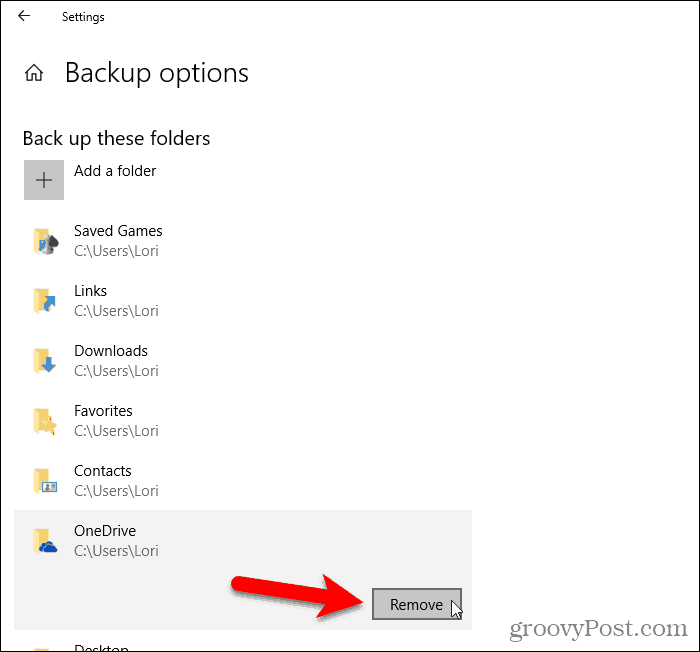
Anda juga dapat secara khusus mengecualikan folder. Misalnya, jika ada subfolder di salah satu folder yang dicadangkan yang tidak ingin Anda buat cadangannya, Anda dapat mengecualikan subfolder itu.
Dibawah Kecualikan folder ini, klik Tambahkan folder. Pilih folder untuk dikecualikan pada Pilih folder kotak dialog dan klik Pilih folder ini.
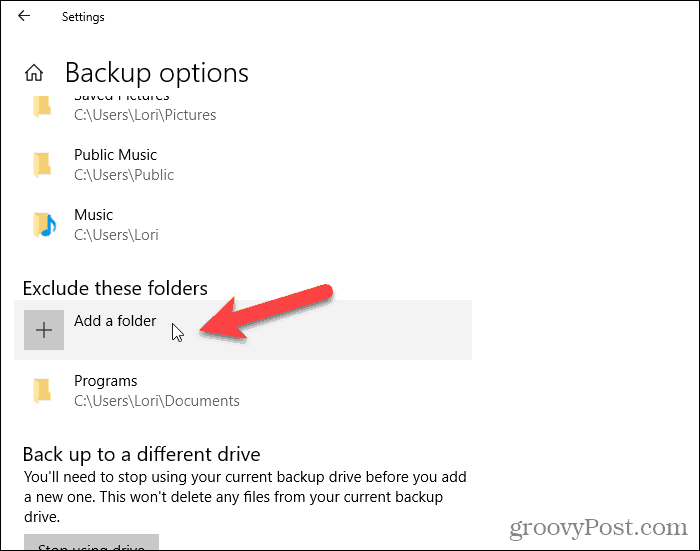
Saat Anda siap untuk memulai proses pencadangan, klik Cadangkan sekarang dibawah Gambaran.
Anda akan melihat pesan yang mengatakan Riwayat File mencadangkan data Anda. Namun, sayangnya, tidak ada perkiraan waktu yang terdaftar. Pencadangan awal mungkin memakan waktu cukup lama.
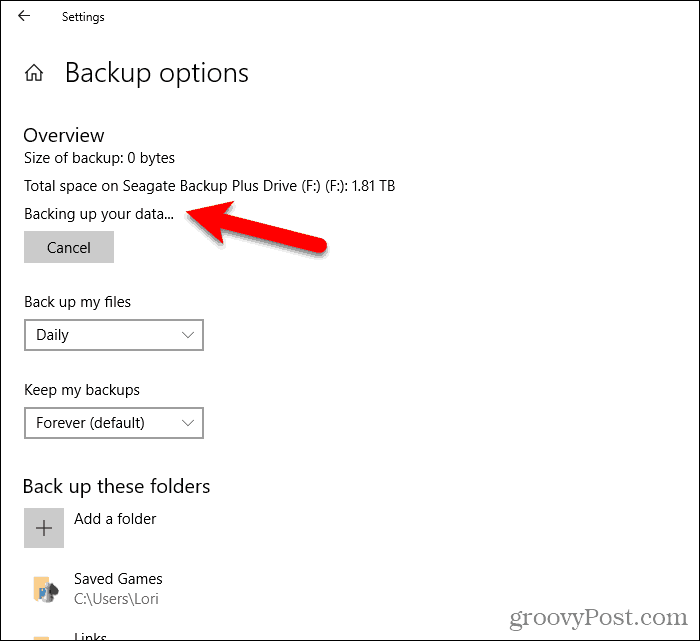
Cadangkan ke Lokasi Jaringan
Seperti yang kami sebutkan sebelumnya, Anda dapat menggunakan lokasi jaringan untuk cadangan Anda juga. Mungkin Anda memiliki server rumah atau kotak penyimpanan yang terhubung jaringan (NAS) yang ingin Anda gunakan.
Pergi ke Opsi cadangan layar, jika Anda belum menggunakannya, dan klik Lihat pengaturan lanjutan dibawah Pengaturan terkait.
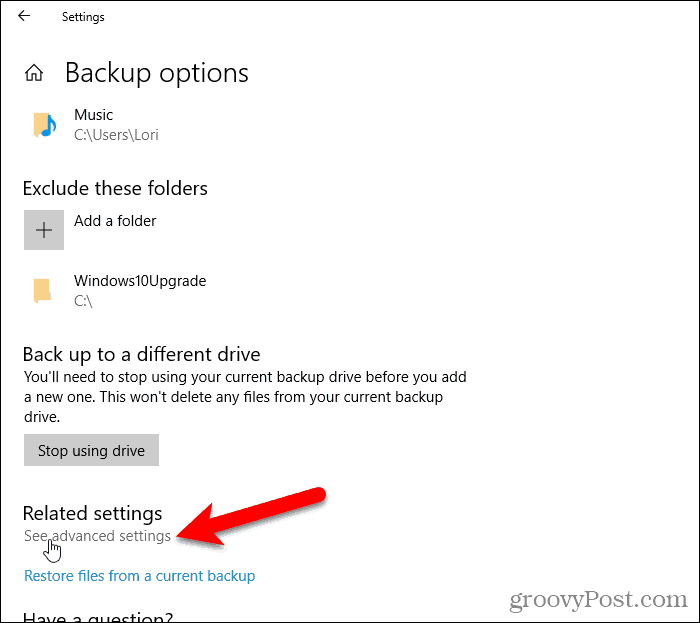
Klik Pilih drive di panel kanan di Riwayat File layar di layar Panel kendali.
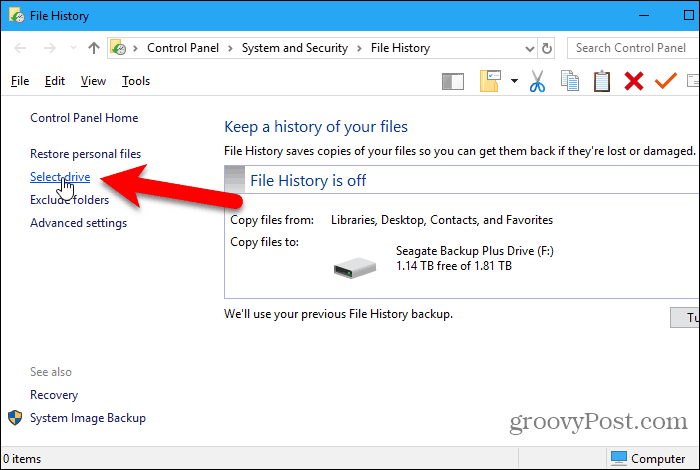
Di Pilih drive Riwayat File layar, Anda akan melihat drive lokal dan jaringan terdaftar. Jika Anda tidak melihat drive jaringan yang ingin Anda gunakan, klik Tambahkan lokasi jaringan dan pilih itu.
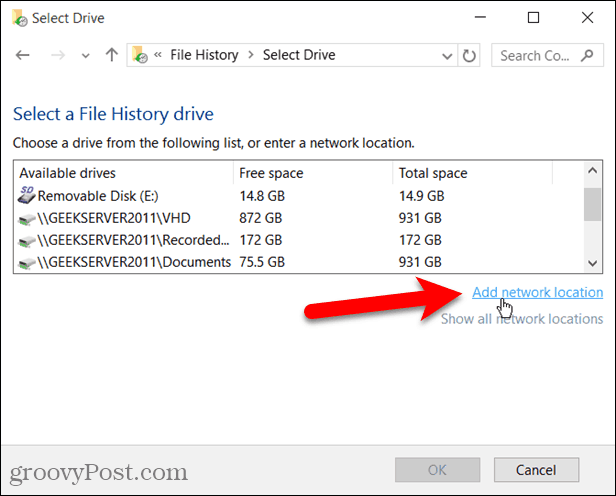
Pulihkan File Menggunakan Pengaturan PC
Jika Anda perlu memulihkan file atau direktori yang disimpan di drive lokal (bukan penyimpanan cloud), buka Pengaturan PC dan pergi ke Perbarui & Keamanan> Cadangan. Lalu klik Opsi lanjutan.
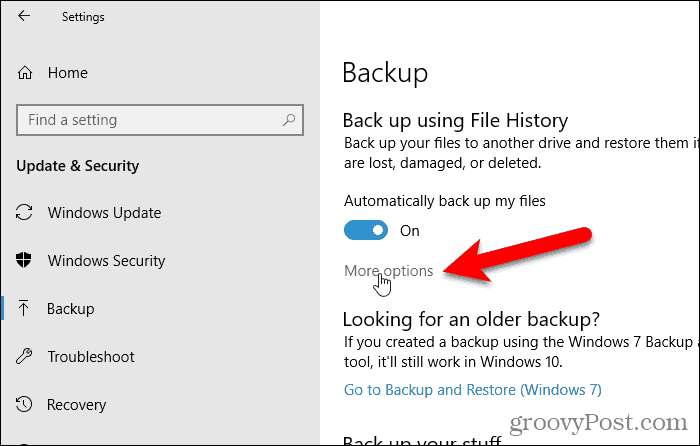
Di Opsi cadangan layar, klik Pulihkan file dari cadangan saat ini dibawah Pengaturan terkait.
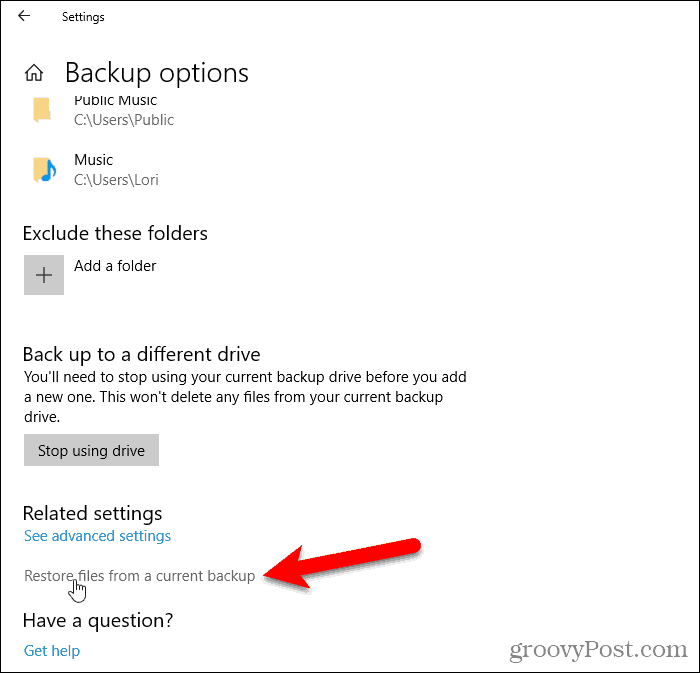
Arahkan ke file yang ingin Anda pulihkan dan gunakan tombol panah untuk memilih versi file yang akan dipulihkan.
Lalu, klik hijau Mengembalikan tombol.
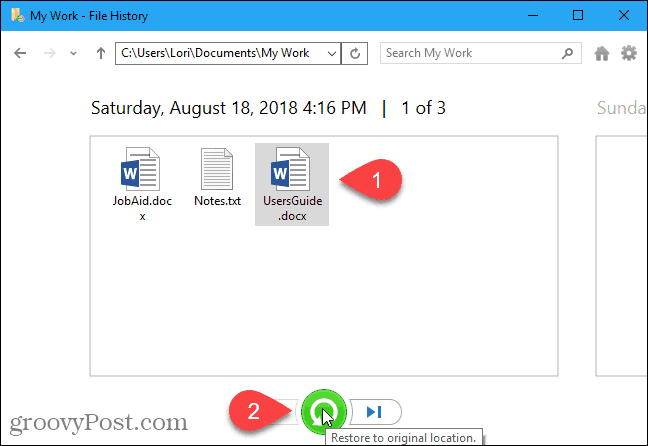
Pulihkan File Menggunakan File Explorer
Atau Anda dapat menggunakan File Explorer untuk mengembalikan versi file sebelumnya.
Buka File Explorer dan pilih file yang Anda inginkan untuk mengembalikan versi. Lalu klik Sejarah di Rumah tab.
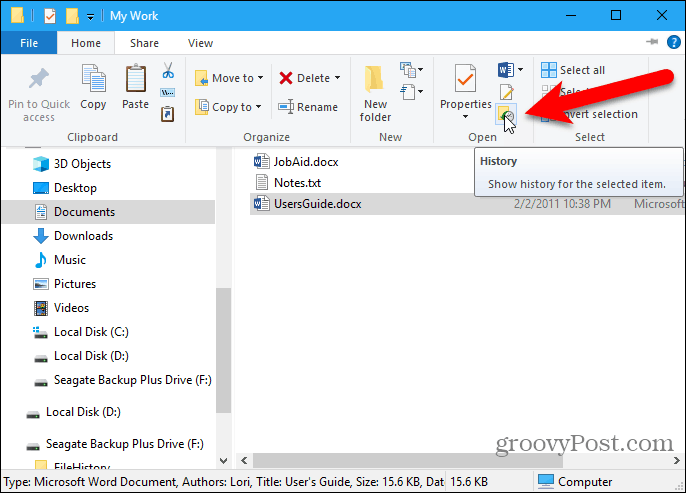
Sekali lagi, Anda dapat kembali ke masa lalu menggunakan tombol panah dan memilih versi file yang berbeda untuk dipulihkan.
Klik tombol pengembalian hijau untuk memulihkan versi yang dipilih.
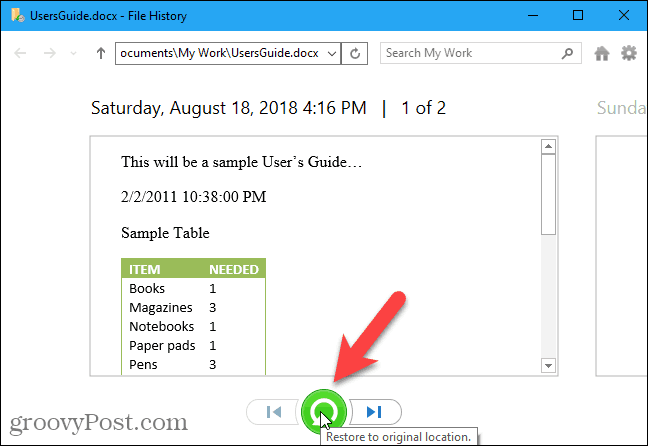
Atau, Anda dapat mengklik kanan file dan memilih Properti. Klik tautan Versi sebelumnya tab dan pilih versi file yang Anda butuhkan. Ini adalah cara yang baik untuk mengambil dokumen individual yang Anda buat perubahan tetapi ingin bekerja dengan konsep sebelumnya.
Klik Mengembalikan untuk mengembalikan versi file ke lokasi asli. Jika Anda ingin mengembalikan file ke lokasi lain, klik panah bawah pada menu Mengembalikan tombol dan pilih Kembalikan ke.
Di Kembalikan ke kotak dialog, navigasikan ke folder tempat Anda ingin mengembalikan versi file yang dipilih dan klik Pilih folder. Jika file sudah ada di lokasi itu, Anda akan ditanya apakah Anda ingin mengganti file.
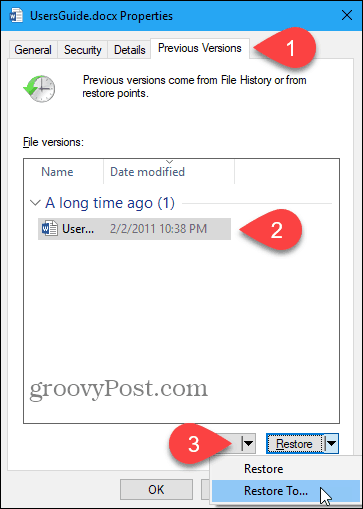
Bersihkan Riwayat File
Setelah beberapa saat, tergantung pada ukuran drive, dan pengaturan yang Anda konfigurasi, Anda mungkin mendapatkan pemberitahuan bahwa Anda perlu mengosongkan ruang pada drive Riwayat File Anda.
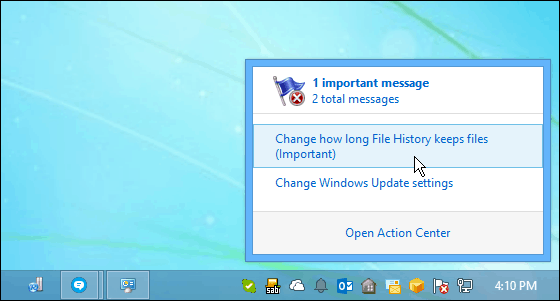
Jika Anda menerima pesan itu, buka Pengaturan PC> Pembaruan & Keamanan> Cadangan> Pilihan lainnya> Lihat pengaturan lanjutan. Lalu klik Pengaturan lanjutan di kiri.
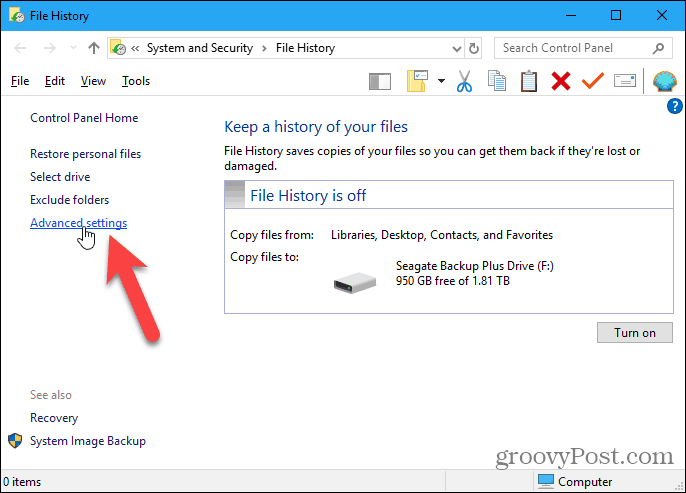
Di Pengaturan lanjutan layar, klik Bersihkan versi.
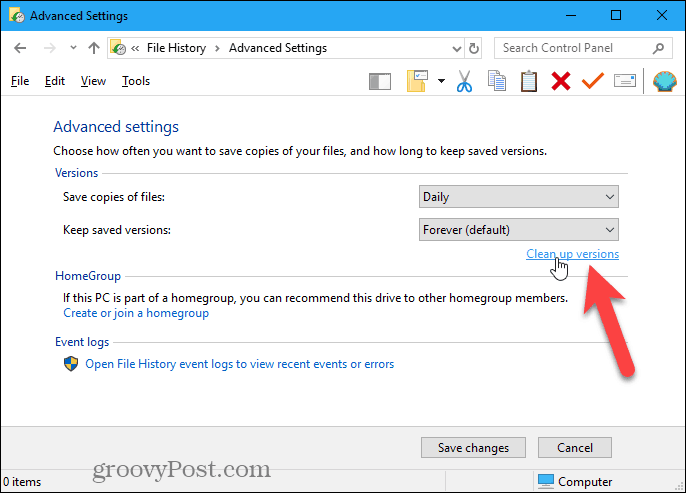
Pilih seberapa jauh Anda ingin menghapus folder dan file dari daftar drop-down. Lalu klik Membersihkan.
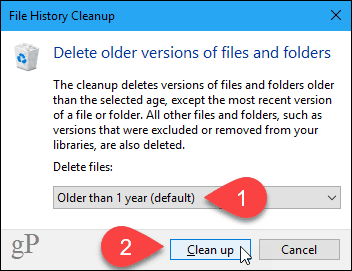
Mencadangkan Harus Menjadi Bagian dari Rutin Biasa
Pastikan Anda membuat cadangan secara teratur untuk menghindari kehilangan data.
File History mencadangkan file data, tetapi bukan sistem Windows. Tapi kamu bisa membuat gambar sistem Windows 10 untuk melakukannya.
Anda juga bisa buat titik pemulihan Windows 10 untuk kembali ke waktu ke versi sebelumnya dari sistem Anda. Ini berguna jika Anda akan menginstal beberapa perangkat lunak dan Anda ingin cara untuk kembali ke sebelum instalasi seandainya terjadi kesalahan. Membuat titik pemulihan sistem juga disarankan sebelum membuat perubahan pada registri. Registri bisa didukung sendiri juga.
Jika Windows 10 menjadi lambat dan terkadang tidak responsif, Anda bisa atur ulang. Ini mengatur ulang Windows 10 ke default pabrik tetapi menyimpan semua data Anda. Setelah reset, Anda harus menginstal ulang semua perangkat lunak Anda, jadi pastikan Anda memiliki waktu untuk melakukan ini sebelum mengatur ulang Windows 10.